小编将给大家详细介绍,华为路由器桥接tplink路由器的设置方法。
注意问题,是用华为路由器去桥接tplink路由器;也就是tplink路由器作为主路由器,华为路由器作为副路由器。两个路由器设置无线桥接的时候,小编建议按照下面的步骤操作:
华为路由器桥接tplink教程
1、确定主路由器无线参数
2、恢复出厂设置
3、设置无线桥接
4、检查设置是否成功

华为路由器
温馨提示:
如果你需要把华为路由器作为主路由器,tplink路由器作为副路由器,用tplink桥接华为路由器的无线信号。
一、确定主路由器无线参数
两个无线路由器设置桥接的时候,一定要先知道主路由器的无线名称、无线密码信息。对应到本例中,需要先知道tplink路由器的无线名称、无线密码信息。
如果你还不知道的话,可以登录到tplink的设置页面,打开“无线设置”选项查看,如下图所示。

查看tplink路由器的 无线名称、无线密码
二、恢复出厂设置
如果你的华为路由器买回来之后,还没有进行设置。那么可以忽略这个步骤,直接阅读第三步中内容。
如果你的华为路由器,买回来之后已经设置过了,那么小编建议,先把它恢复出厂设置,然后根据后面的内容,来设置它桥接tplink路由器的无线信号。
恢复出厂设置的方法很简单,按住华为路由器上的复位按键10秒左右的时间,就可以恢复出厂设置了。
温馨提示:
不同型号的华为路由器,复位按键标识不太一样。荣耀系列的路由器,Hi按键就是复位按键。
三、设置无线桥接
温馨提示:
不同型号的华为路由器,设置无线桥接的时候,具体的步骤可能不一样。下面小编用一台华为荣耀路由器为例,来演示无线桥接设置的具体步骤。
1、把华为路由器插上电源,然后电脑用网线,连接到华为路由器LAN(1234)中任意一个接口。

电脑用网线,连接到副路由器的LAN口
2、打开电脑上的浏览器,在浏览器中输入:192.168.3.1 打开设置页面——>然后点击“马上体验”。
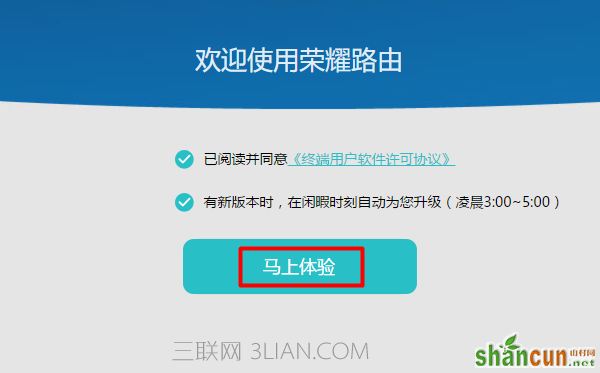
点击“马上体验”
可能遇到的问题:
在浏览器中输入192.168.3.1后,打不开登录页面。这个问题的解决办法.
3、点击“Wi-Fi中继”
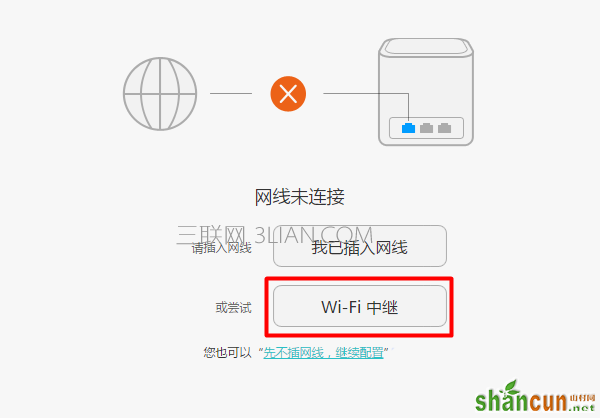
点击“Wi-Fi中继”
4、此时,系统会自动扫描附近的无线信号,在扫描结果中,找到并点击tplink路由器的无线信号。
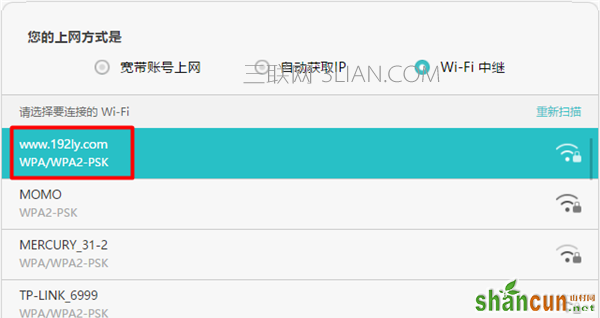
桥接tplink路由器无线信号
5、在页面下方,填写tplink路由器的无线密码——>然后点击“下一步”。
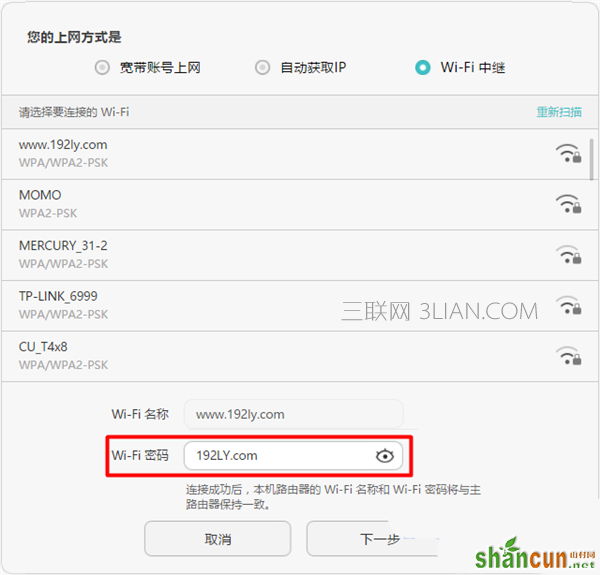
桥接tplink路由器无线信号
6、设置这台华为路由器的登录密码,可以自己设置一个密码,也可以选择“与Wi-Fi密码相同”——>最后点击“完成”就可以了。
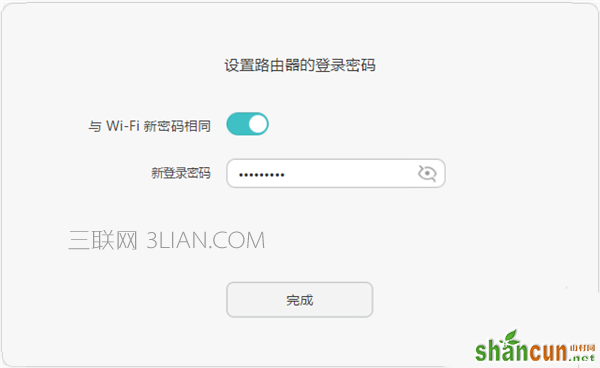
设置华为路由器管理员密码
注意问题:
(1)、华为路由器桥接tplink路由器设置成功后,华为路由器发射的WiFi信号名称和密码,与tplink路由器的完全一致,从而起到了放大wifi信号的作用。
(2)、华为路由器桥接tplink路由器设置成功后,强无法使用192.168.3.1来打开设置页面了。
此时,需要登录到主路由器的设置页面,打开“设备管理”
在“设备管理”选项中,可以看到目前连接了2个设备,一个是我的电脑,另一个就是华为路由器。
点击“管理”打开,可以看到有一个IP地址,然后用这个IP地址,才能打开华为路由器的设置页面了。

在主路由器中,查看华为路由器的登录IP
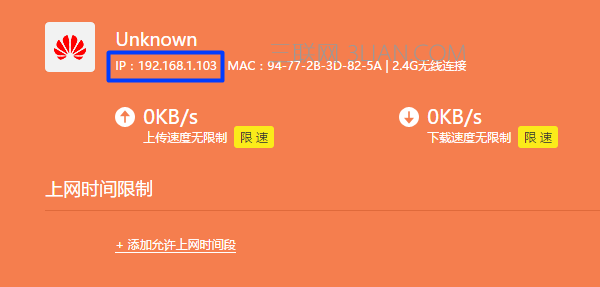
在主路由器中,查看华为路由器的登录IP















